Sådan løses, hvis Windows Defender ikke opdateres?
Windows Fejlfinding Fejlfind Vejledning / / August 04, 2021
Annoncer
Windows Defender er en anti-malware-software, der er forudinstalleret i Windows 10-operativsystemet. Det beskytter dit system mod online malware, vira, spyware og andre mulige trusler. Mange af Windows 10-brugerne har sagt, at "Windows Defender opdaterer ikke" på deres pc for nylig.
Indholdsfortegnelse
-
1 Fejlfinding af Windows Defender opdaterer ikke problemet
- 1.1 FIX 1: Indstil Windows Defender-tjenesten som automatisk:
- 1.2 FIX 2: Kontroller, at dit system har alle de vigtige Windows-opdateringsfiler:
- 1.3 FIX 3: Kør kommandoen SFC scannow:
- 1.4 FIX 4: Opdater Windows Defender ved hjælp af Windows-opdateringen:
- 1.5 FIX 5: Opdater Windows Defender gennem kommandoprompt:
- 1.6 FIX 6: Kontroller for opdateringer i Windows Defender Update Interface:
Fejlfinding af Windows Defender opdaterer ikke problemet

Til tider kan årsagen til problemet med "Windows Defender opdateres ikke" være et forbindelsesproblem. Men mennesker med højhastighedsstrenginternetforbindelse har også haft et lignende problem. Heldigvis hjælper nogle af de rettelser og den løsning, vi har angivet, dig over dette problem.
FIX 1: Indstil Windows Defender-tjenesten som automatisk:
Mens Windows Defender ikke opdaterer dit system, er den første løsning, du kan prøve, "Indstil Windows Defender-tjenesten som automatisk." Det er ret simpelt, og alt det kræver er at ændre et par indstillinger. Følg nedenstående trin: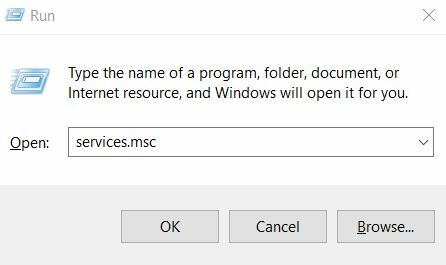
Annoncer
- Åbn først dialogboksen RUN, skriv “services.msc ” og tryk derefter på Gå ind.
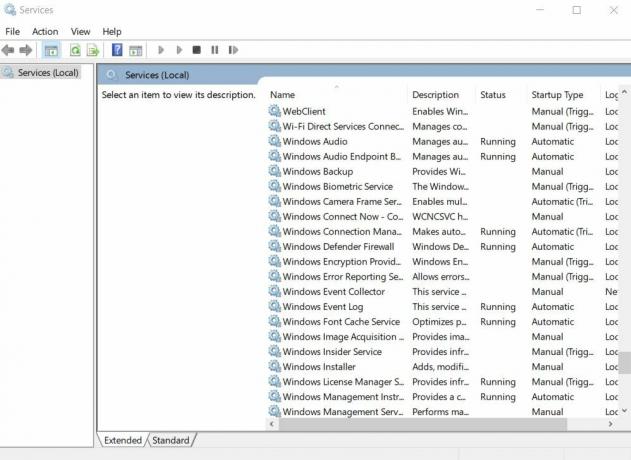
- I servicevinduet skal du rulle ned i højre ruden og finde Windows Defender Anti-virus Service.
- Højreklik nu på det, og vælg Ejendomme.

- Ved den næste prompt skal du kontrollere, om Opstartstype er indstillet til Automatisk, og Servicestatus er indstillet til Kører. Hvis ikke, skal du indstille dem i overensstemmelse hermed. (Vælg opstartstype som automatisk, og klik derefter på Kørsel under Service).
- Til sidst skal du klikke på Ansøge, og så Okay.
FIX 2: Kontroller, at dit system har alle de vigtige Windows-opdateringsfiler:
Windows Defender muligvis muligvis ikke opdatering, hvis dit system ikke har alle de nødvendige Windows-opdateringsfiler.
Følg nedenstående trin:
- For det første skal du besøge Windows opdateringswebsted (Microsoft Support.com).
- Installer nu alle de anbefalede opdateringer i dit system.
- Her skal du gennemgå Windowsupdate.log-filen for fejlmeddelelser. Klik på for at gøre det Start og skriv i søgefeltet % windir% windowsupdate.login. Tryk nu Gå ind. Du finder nu nøgleord, der beskriver problemet.
- Besøg nu Windows Hjælp og Vejledningsside og skriv de nøgleord (der beskriver problemet), du fandt fra logfilen.
FIX 3: Kør SFC scannow-kommandoen:
Hvis du har en beskadiget fil på dit system, kan det også mislykkes opdateringsprocessen for Windows Defender. For at kontrollere denne mulighed og erstatte alle sådanne filer er den bedst mulige løsning "Kørsel af en SFC-scanning." Følg nedenstående trin:
- Først og fremmest skal du gå til Windows-søgefeltet og skrive “Cmd”.
- Find i søgeresultaterne Kommandoprompt, gå til menuen til højre rude og vælg Kør som administrator.

- Skriv nu følgende kommando i kommandoprompt administratorvinduer og tryk på Gå ind. Lad det behandle alene nu.
“sfc / scannow ”
- Sfc / scannow-kommandoen scanner nu alle systemfiler og erstatter de korrupte med en cachelagret kopi. Dette vil som resultat rense dit system fra enhver korrupt fil.
FIX 4: Opdater Windows Defender ved hjælp af Windows-opdateringen:
Når Windows Defender ikke opdaterer alene, er en af de største rettelser, du kan prøve, i dette tilfælde "Opdater Windows Defender ved hjælp af Windows-opdateringen." Følg nedenstående trin:
Annoncer
- For det første skal du åbne Indstillinger vindue.

- Klik her på Opdatering og sikkerhed, og fra det næste skærmbillede (venstre rude) skal du klikke på Windows opdatering.
- Klik på menuen i højre ruden Se efter fanen Opdateringer. Dit system begynder nu at scanne efter alle tilgængelige opdateringer.
- Så snart opdateringerne til Windows Defender opdages, begynder det automatisk at downloade og installere dem i dit system. Når processen er færdig, kan du kontrollere det diskuterede emne, gentag det nu.
FIX 5: Opdater Windows Defender gennem kommandoprompt:
Hvis Windows Defender ikke opdaterer alene, skal du overveje at gøre det via kommandoprompten. Følg nedenstående trin:
- For det første skal du gå til Windows-søgefeltet og skrive “Cmd”.

- Find fra søgeresultaterne Kommandoprompt, gå til menuen til højre rude og vælg Kør som administrator.
- Skriv kommandoprompt administratorvinduet cd / d “\ Program Files \ Windows Defender” og tryk derefter på Gå ind.
- Skriv nu exe -signaturopdatering og tryk igen på Gå ind.
- Begge disse kommandoer starter Windows Defender til at opdatere nu.
FIX 6: Kontroller for opdateringer i Windows Defender Update Interface:
Følg nedenstående trin:
- Besøg følgende sti,
Stærte> Programmer> Windows Defender> Søg efter opdateringer nu.
- Når du har fundet de tilgængelige opdateringer, skal du installere dem alle i dit system. Efter det, Genstart dit system.
- Du kan nu prøve Windows Defender-opdateringen igen og kontrollere, om problemet er løst eller ej.
Andre grundlæggende løsninger:
Hvis ingen af ovenstående rettelser fungerer for dig, skal du overveje at bruge disse hurtige løsninger og kontrollere, om de hjælper eller ej.
Annoncer
- Kør Windows Update-fejlfinding.
- Kontroller, om der er installeret en anden sikkerhedssoftware (tredjepart) i dit system. Enhver anden tredjeparts sikkerhedssoftware slukker automatisk Windows Defender i dit system, hvilket også deaktiverer alle dens opdateringer. Derfor skal du afinstallere anden sikkerhedssoftware fra dit system for at få Windows Defender til at fungere og opdatere det problemfrit.
- Overvej at bruge en anden sikkerheds- / antivirussoftware. Hvis Windows Defender giver dig problemer og ikke fungerer problemfrit, selv efter du har brugt flere rettelser, kan du også deaktivere det og skifte til anden sikkerhedssoftware.
Dette var alle mulige rettelser og løsninger til "Windows Defender opdaterer ikke" -problemet i dit system. For at beskytte dit system mod malware og vira er det vigtigt at holde Windows Defender opdateret hele tiden.
Derfor, når du finder ud af, at Windows Defender ikke opdateres problemfrit, skal du sørge for at prøve de ovennævnte rettelser og løse situationen hurtigt.



